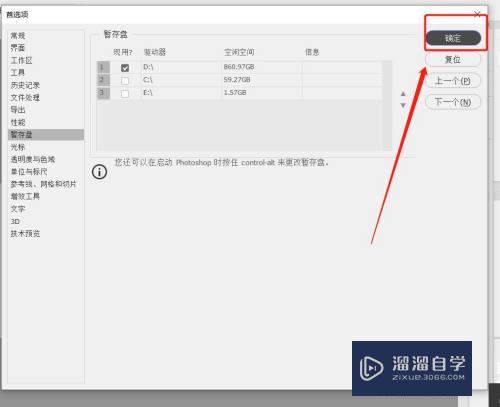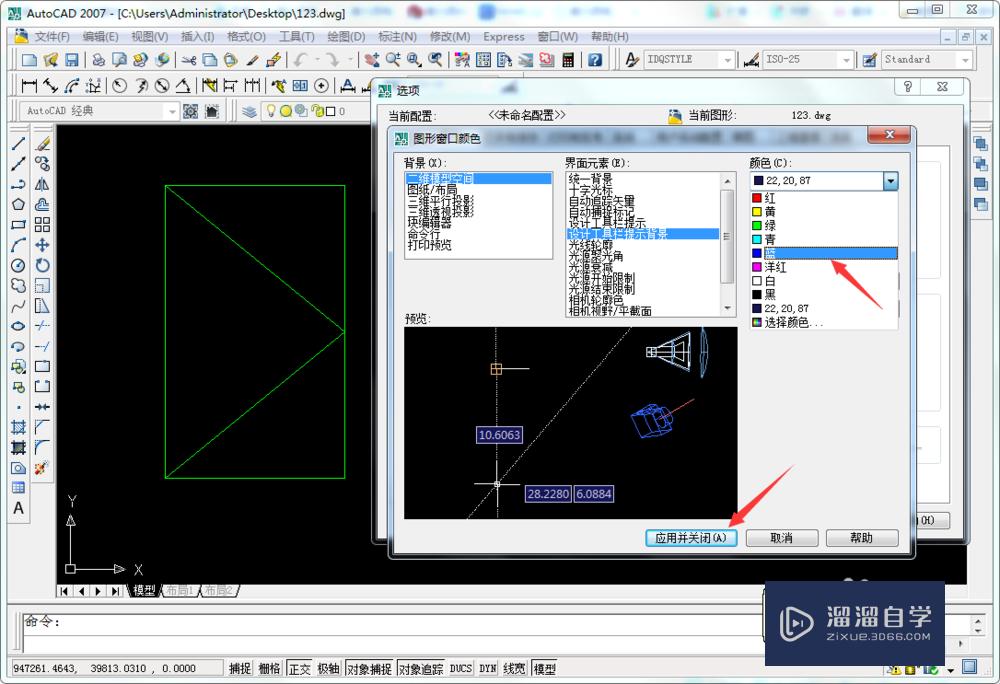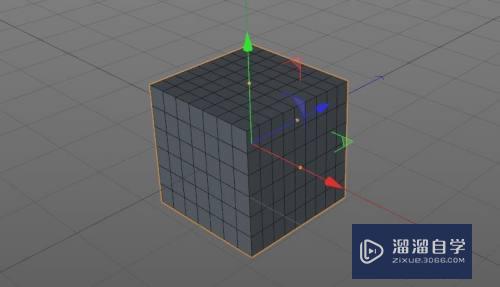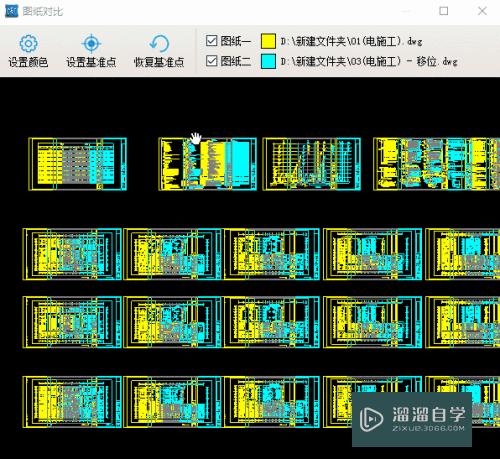Photoshop怎么旋转选区(ps如何旋转选区)优质
Photoshop怎么旋转选区?很多初学PS的小伙伴都对此都不是很了解。那么下面小渲就来给大家分享下。Photoshop旋转选区的方法。希望能帮助到大家。
想要玩转“Photoshop”。快点击此入口观看免费教程→→
工具/软件
硬件型号:华为MateBook D 14
系统版本:Windows7
所需软件:Photoshop2019
方法/步骤
第1步
打开Photoshop。新建一个空白画布

第2步
放进来一张图片
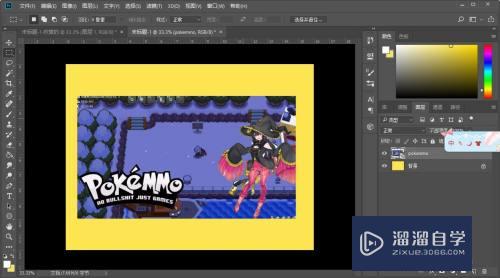
第3步
用矩形框选工具建立选区

第4步
按下Ctrl+T键。进行变换选区
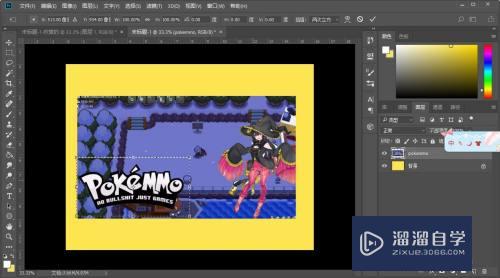
第5步
点击鼠标右键。选择旋转
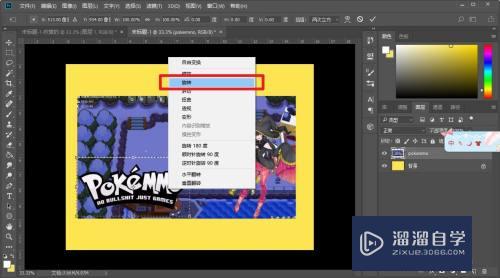
第6步
之后就可以随意旋转了
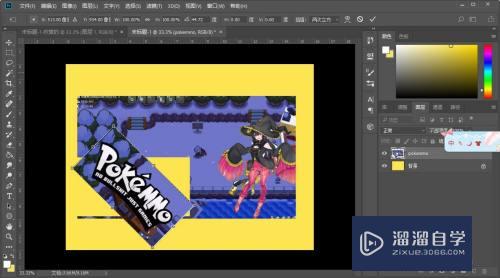
以上关于“Photoshop怎么旋转选区(ps如何旋转选区)”的内容小渲今天就介绍到这里。希望这篇文章能够帮助到小伙伴们解决问题。如果觉得教程不详细的话。可以在本站搜索相关的教程学习哦!
更多精选教程文章推荐
以上是由资深渲染大师 小渲 整理编辑的,如果觉得对你有帮助,可以收藏或分享给身边的人
本文标题:Photoshop怎么旋转选区(ps如何旋转选区)
本文地址:http://www.hszkedu.com/74189.html ,转载请注明来源:云渲染教程网
友情提示:本站内容均为网友发布,并不代表本站立场,如果本站的信息无意侵犯了您的版权,请联系我们及时处理,分享目的仅供大家学习与参考,不代表云渲染农场的立场!
本文地址:http://www.hszkedu.com/74189.html ,转载请注明来源:云渲染教程网
友情提示:本站内容均为网友发布,并不代表本站立场,如果本站的信息无意侵犯了您的版权,请联系我们及时处理,分享目的仅供大家学习与参考,不代表云渲染农场的立场!